
Lorsque vous montrez quelque chose sur votre téléphone à vos amis, votre famille ou vos camarades de classe, il est préférable de le partager sur un écran plus grand comme un PC. Cependant, il existe de nombreuses façons de mettre en miroir l’écran iPhone sur un ordinateur Windows 10 via Wi-Fi, et vous aurez peut-être du mal à choisir parmi les nombreuses options disponibles. Dans cet article, nous allons vous montrer les méthodes les plus simples et les plus efficaces pour connecter son iPhone au PC Windows 10.
Meilleures méthodes pour afficher l’écran iPhone / iPad sur PC Windows 10
ApowerMirror
La première application de mise en miroir d’écran que vous pouvez utiliser est ApowerMirror. Cette application de mise en miroir d’écran, qui a fait ses preuves et a été testée, est largement et globalement connue comme l’outil de mise en miroir d’écran le plus performant disponible en ligne. Outre le partage d’écran, elle offre d’autres fonctions spéciales comme la possibilité de faire des notes sur un tableau blanc, d’enregistrer l’écran et de faire des captures d’écran. Pour savoir comment mettre en miroir votre iPad ou pour connecter votre iPhone sur Windows 10, suivez les étapes ci-dessous.
- Téléchargez l’application et installez-la sur votre iPhone/iPad et Windows 10. Assurez-vous de les connecter au même réseau Wi-Fi.
- Lancez l’application sur les deux appareils. Sur votre appareil iOS, appuyez sur l’icône « Miroir ». Affichez le centre de contrôle, allez à la page Recopie de l’écran, et choisissez le nom de votre Windows 10 pour vous connecter.
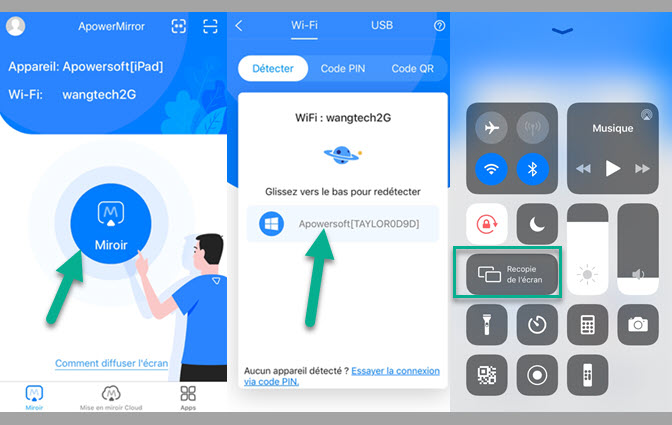
- Vous pouvez également scanner le code QR ou entrer le code PIN pour vous connecter
- Une fois connecté, vous pouvez voir l’écran de votre iPhone ou iPad sur votre Windows 10 instantanément.
LetsView
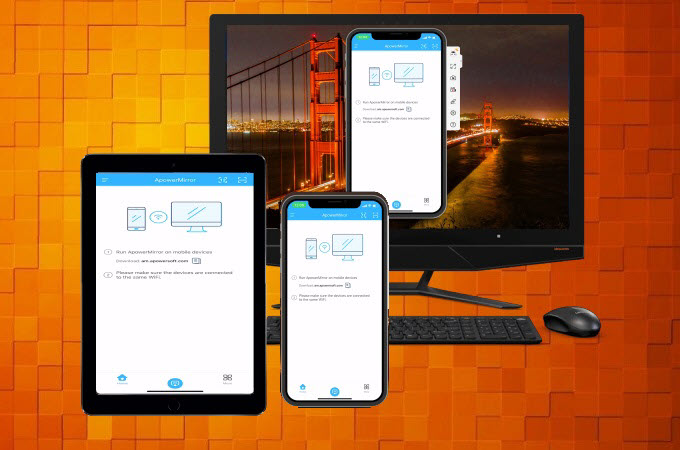
LetsView est un outil qui permet de mettre en miroir l’écran iPhone sur Windows 10 gratuitement. Cet outil est disponible sur différentes plateformes et est parfaitement compatible avec Windows 10. Pour commencer à utiliser cet outil extraordinaire et connecter votre iPhone ou iPad sur PC Windows 10 gratuitement, voici les étapes à suivre.
- Installez LetsView sur votre appareil iOS et sur Windows 10. Ensuite, lancez l’application et assurez-vous que les deux appareils sont connectés à la même connexion internet.
- Sur votre Windows 10, cliquez sur l’icône de code qui apparaît sur la partie droite de l’interface principale pour obtenir le code QR et le code PIN.
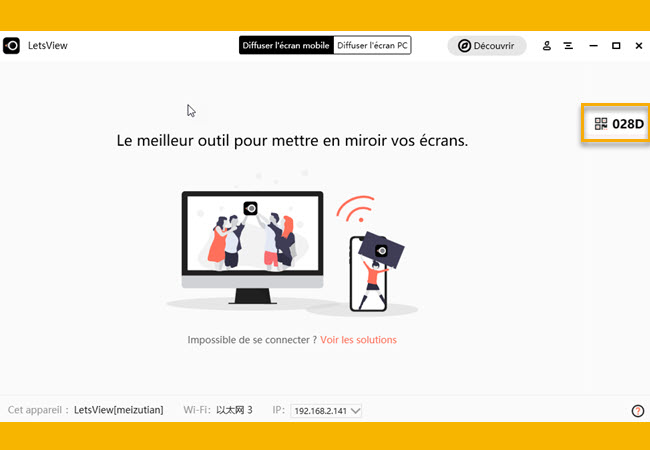
- Ensuite, sur votre iPhone ou iPad, entrez le code PIN ou scannez le code QR affiché sur l’écran de votre Windows 10.
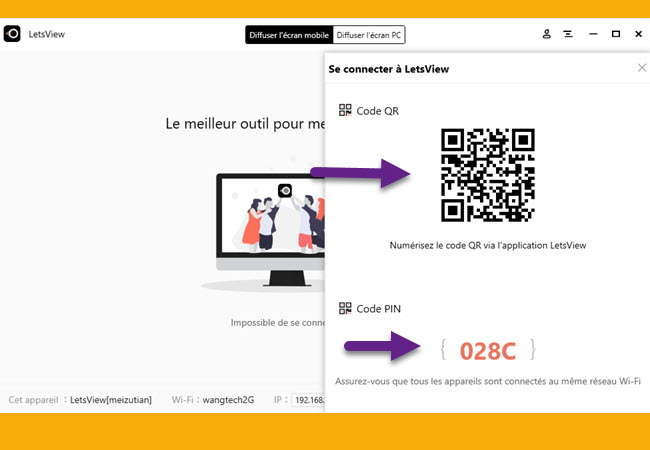
- Ouvrez le centre de contrôle de votre iPhone, puis appuyez sur la fonction de mise en miroir de l’écran pour vous connecter. Une fois connecté, l’écran de votre iPhone/iPad s’affichera immédiatement sur votre ordinateur Windows 10.
5K Player
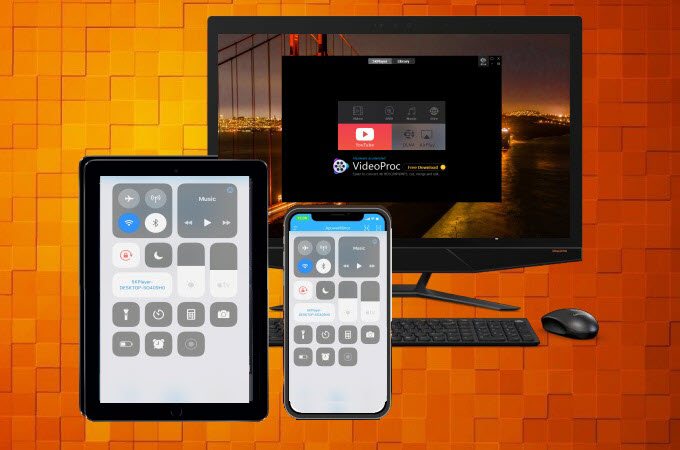
Le dernier outil de notre liste s’appelle 5K Player. Il s’agit d’un lecteur multimédia gratuit avec une lecture multi-écrans qui est pris en charge par AirPlay d’Apple pour permettre le processus de mise en miroir de l’écran. Pour en savoir plus sur la façon de mettre en miroir l’écran iPhone sur Windows 10, il suffit de suivre les étapes ci-dessous.
- Téléchargez l’application sur votre Windows 10. Lancez-la et cliquez sur l’icône « AirPlay » pour l’activer.
- Sur votre iPhone, affichez le Centre de contrôle et appuyez sur l’option de Recopie de l’écran pour établir une connexion avec votre Windows 10.
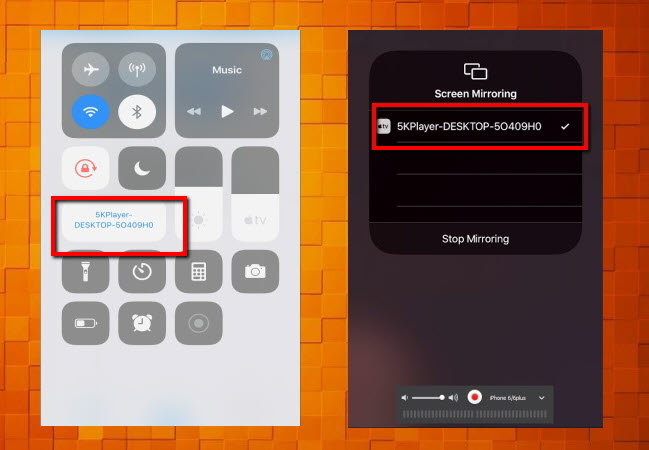
- L’écran de votre iPhone sera ensuite affiché sur votre Windows 10.
Conclusion
Vous trouverez ci-dessus de très bonnes applications qui vous permettront d’afficher plus facilement l’écran iPhone / iPad sur PC Windows 10. Nous avons également décrit les simples étapes à suivre pour vous faciliter la tâche et rendre le processus de mise en miroir sans problème. Vous pouvez choisir celle qui répond le mieux à vos besoins. Grâce à la mise en miroir de l’écran, vous pouvez regarder des vidéos, accéder aux fichiers du téléphone et jouer à des jeux mobiles sur Windows 10. Amusez-vous bien !
 LetsView
LetsView 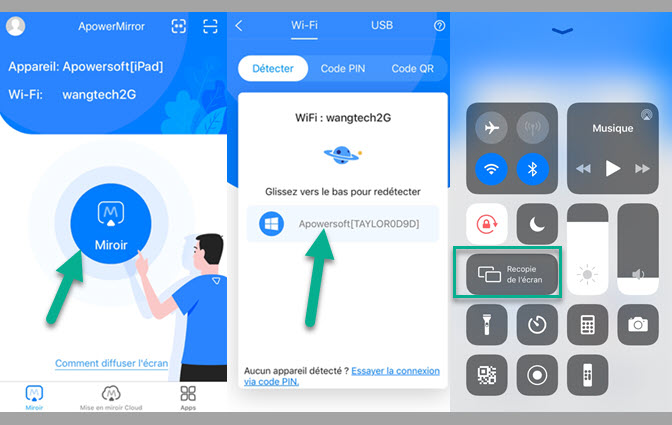
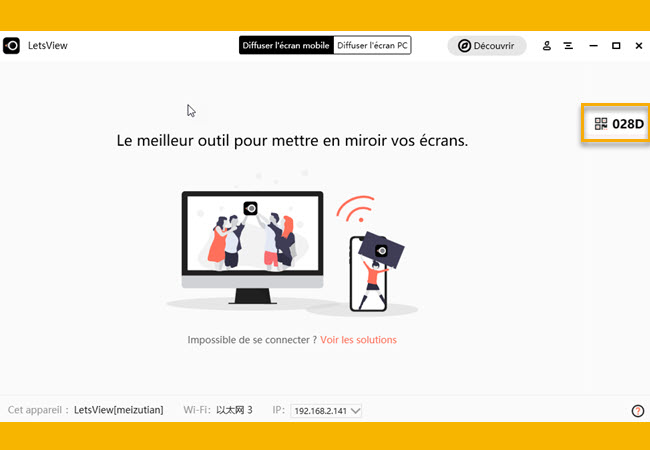
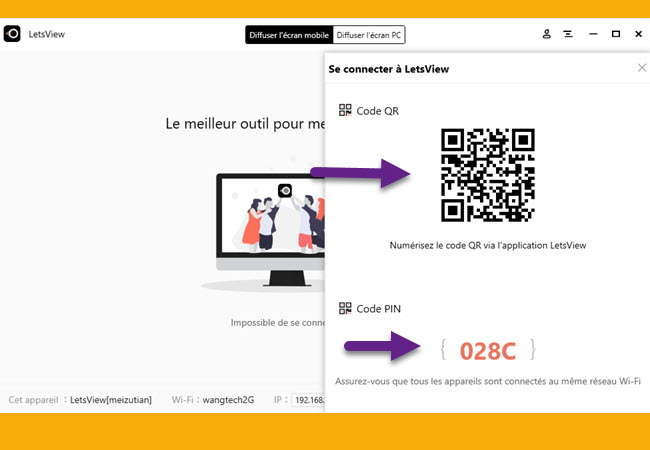
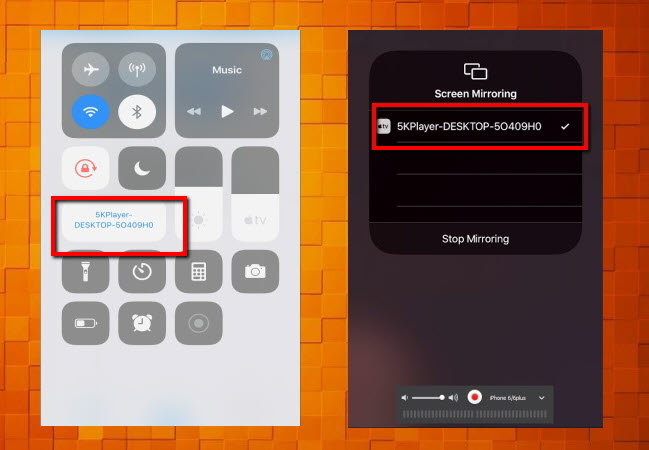










Laissez un commentaire